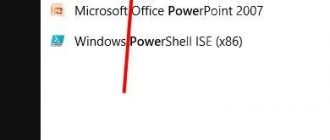Оновити Скайп зможе кожен! Досить вивчити кілька простих правил, які ми вже сформулювали в нашому огляді – читайте, запам’ятовуйте і застосовуйте на практиці!
На комп’ютері
Ми рекомендуємо своєчасно ставити оновлення програми з випуском нових версій виправляються недоліки і помилки, покращується якість роботи. За замовчуванням додаток ставить всі оновлення в автоматичному режимі, але якщо цього не відбувається, корисно знати, як зробити це самостійно. Ви прагнете отримати максимум від використання месенджера? Тоді пора поговорити про те, як оновити Скайп до останньої версії російською мовою безкоштовно!
На Windows 7,8
Щоб оновити Скайп на Windows 7 або 8, зробіть наступне:
- Відкрийте месенджер;
- Натисніть на пункт меню «Допомога»;
- Перейдіть до іконці «Перевірити наявність вручну»;
- Якщо потрібні версії є, ви побачите відповідне повідомлення.
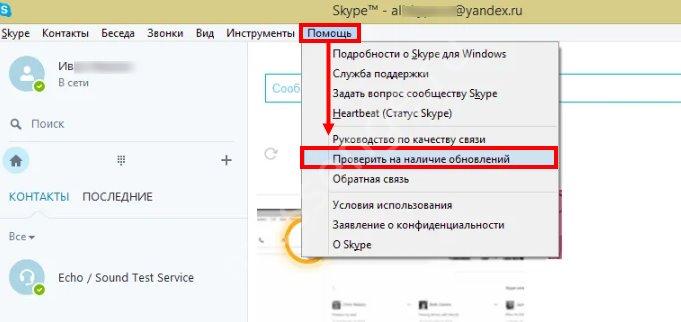
Важливо! Не можете знайти кнопку? Клікайте на клавішу ALT, щоб відобразити панель інструментів.
На Windows 10
Оновлення Скайпу для Віндовс 10 здійснюється дещо інакше – в цю версію операційної системи месенджер вбудований автоматично:
- Клікніть на іконку меню «Пуск»;
- Знайдіть магазин Microsoft Стор;
- Відкрийте його і введіть назву месенджера Скайп в пошуковий рядок;
- Перевірте наявність нової версії натисніть на значок оновлення при необхідності.
Нагадаємо, завжди існує альтернативний варіант! Просто відкрийте будь-який браузер, який використовується на комп’ютері і впишіть в пошукову рядок запит «Як оновити Скайп» або відразу ж відкрийте офіційний сайт розробника:
- Знайдіть розділ «Довідка», перейдіть до блоку «Початок роботи»;
- Відкривайте рядок «Завантаження, встановлення та оновлення»;
- Клікайте по великій іконі «Оновити» і чекайте завантаження нового додатка.
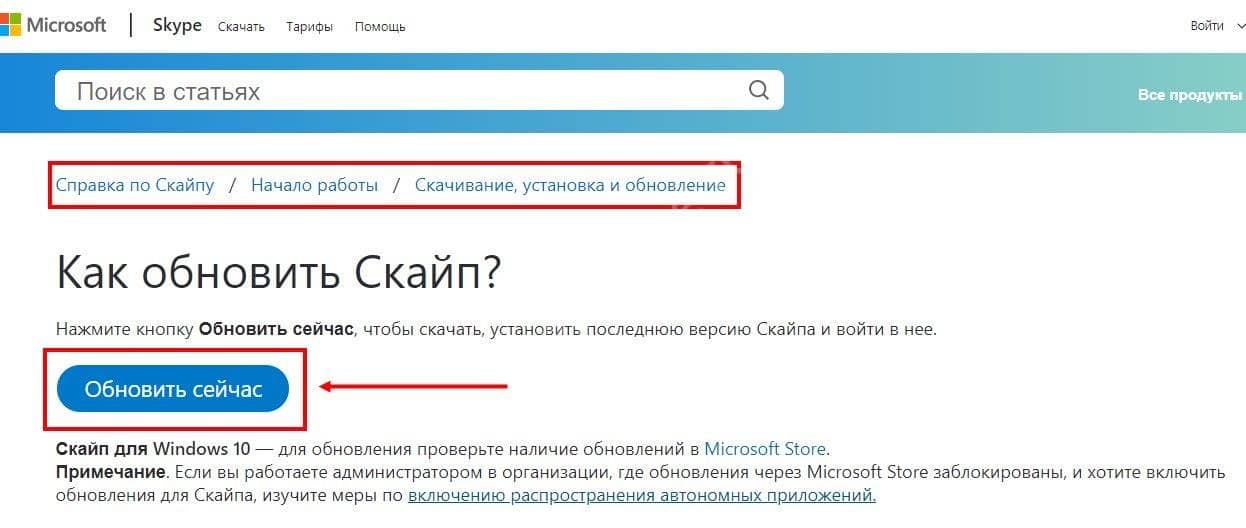
Тепер ви розумієте, як оновити Skype на ноутбуці – пора переходити до мобільної версії месенджера.
На смартфоні
Ви можете без проблем оновити Скайп безкоштовно на телефоні Андроїд або Айфон. Все дуже просто!
iPhone
Давайте почнемо з яблучної техніки:
- Відкрийте магазин програм Apple Store;
- Перейдіть на іконку з оновленнями на нижній панелі;
- Знайдіть у списку месенджер і натисніть на кнопку завантаження нової версії праворуч;
- При необхідності введіть код-пароль або відбиток пальця.
Android
Якщо ви користуєтеся Андроїдом, інструкція буде дещо інший! Спробуйте зробити наступне:
- Відкрийте магазин додатків Гугл Плей Маркет, встановлений на пристрої;
- Клікніть на три смужки в верхньому лівому куті;
- Знайдіть розділ «Мої програми та ігри»;
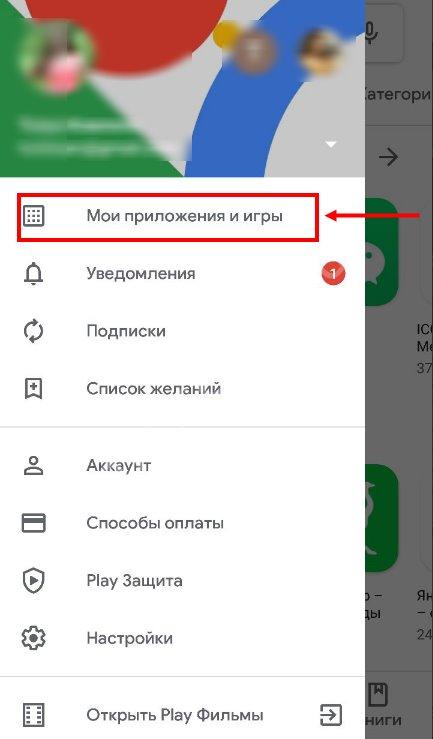
- Виберіть першу вкладку «Оновлення» і знайдіть програму Скайп в списку;
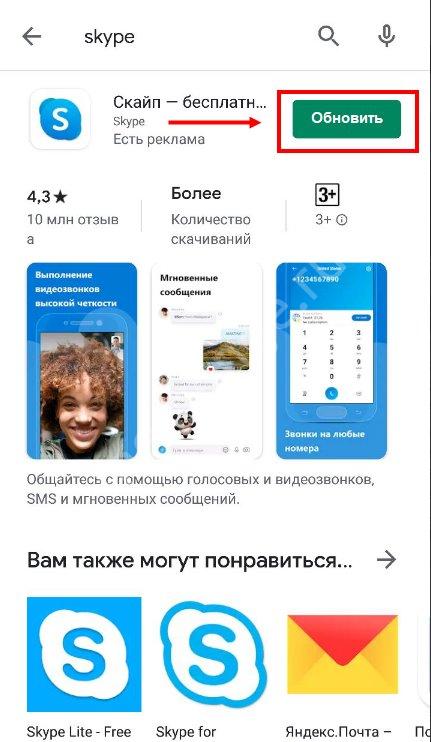
- Клікніть на кнопку інсталяції праворуч від назви месенджера.
Вітаємо, ви впоралися і змогли оновити Скайп, не втрачаючи контактів на Андроїд смартфоні або на Айфоне.
Можливі проблеми
Наостанок варто поговорити про те, чому не оновлюється Скайп – давайте пробіжимося по можливих труднощів, які виникають у користувачів. Повірте, будь-яку проблему ви зможете виправити самостійно.
- Переконайтеся, що інтернет-з’єднання стабільно. При необхідності перейдіть на іншу бездротову мережу, перезавантажте пристрій і перезавантажте роутер;
- Відкрийте антивірус і переконайтеся, що месенджер не внесений в список виключень. Якщо потрібно, видаліть програму з чорного списку і спробуйте встановити нову версію ще раз;
- Перевірте жорсткий диск та переконайтеся, що не вичерпали вільне місце. Якщо місця не вистачає, зітріть непотрібні програми через розділ «Програми та компоненти».
Захотіли оновити Скайп на комп’ютері або телефоні? Тепер ви розумієте, що потрібно робити! Зберігайте наш огляд в закладки, щоб не втратити корисні поради та інструкції. Своєчасно ставте нові версії месенджера Скайп, щоб насолоджуватися спілкуванням без обмежень.